I det ögonblick du inser att Mac OS-versionen inte fungerar som den ska måste du tänka på en lösning innan den levereras helt. Påskyndar Mac el Capitan, kräver att du känner till orsakerna först innan du väljer att leta efter lösningen. En av de vanligaste anledningarna till detta är att du har många filer och applikationer som din startskivan kan bli fylld överväldigande.
I del 1 i den här artikeln kommer vi att titta på en automatiserad funktion som hjälper dig att rensa systemet från skräp och restfiler. I del 2 av den här artikeln kommer vi att titta på några av de optimeringsfunktioner som du behöver prova för att också försöka påskynda Mac OS-enhetens funktion. Detta innebär att systemet trimmas för att öka dess hastighet.
I del 3 kommer vi också att utforska några av alternativen för förvaringsrengöring som också bör göras för att öka hastigheten på funktionerna. Läs vidare och lär dig mer om applikationen.
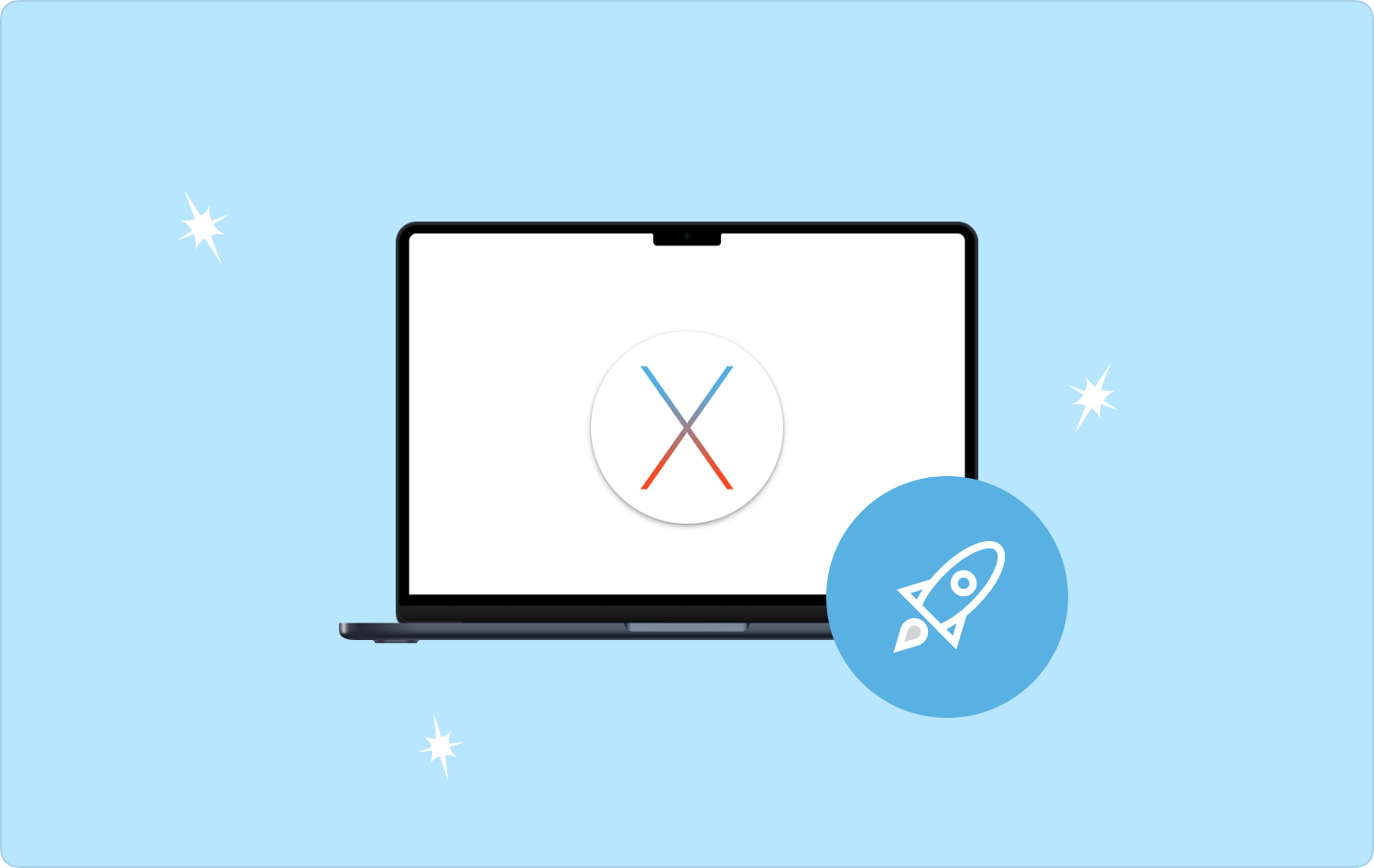
Del #1: Påskynda Mac el Capitan med Mac Cleaner Del #2: Påskynda Mac el Capitan med Activity MonitorDel #3: Påskynda Mac el Capitan genom att trimma systemetSlutsats
Del #1: Påskynda Mac el Capitan med Mac Cleaner
TechyCub Mac Cleaner är en verktygslåda som stöder alla Mac-rengöringsfunktioner med minimal ansträngning. Applikationen körs på ett enkelt gränssnitt som är perfekt för alla användare. Dessutom kommer applikationen med flera funktioner som bland annat inkluderar Shredder, Junk Cleaner, App Uninstaller och Large and Old File Remover.
Mac Cleaner
Skanna din Mac snabbt och rensa enkelt skräpfiler.
Kontrollera den primära statusen för din Mac inklusive diskanvändning, CPU-status, minnesanvändning, etc.
Snabba upp din Mac med enkla klick.
Gratis nedladdning
En unik fördel med applikationen är att den döljer systemfilerna som hindrar dig från systemfiler och ytterligare felsökningsoperationer. App Uninstaller är ett plus för denna applikation så att du kan ta bort applikationer som inte finns på app Store och även de förinstallerade. Här är några av de extra funktionerna i applikationen:
- Stöder selektiv rengöring av filerna så att du kan välja vad du ska ta bort och till och med allt.
- Levereras med en förhandsvisning av filer för att stödja valet av filer.
- Ger dig upp till 500 MB gratis datarensning.
- Kommer med en djupskanningsfunktion för att upptäcka och ta bort alla skräpfiler oavsett lagringsplats.
- Stöder alla Mac-enheter och versioner oavsett om de är gamla eller nya.
Hur fungerar denna applikation bäst i ett försök att Påskyndar Mac el Capitan. Läs vidare och få detaljerna:
- Ladda ner, installera och kör Mac Cleaner på din Mac-enhet och vänta på att statusmeddelandet visar att installationen är slut.
- På vänster sida av rutan visas en lista över alla funktioner välj Skräpstädare och klicka "Skanna" för att börja skanna igenom enheten för att upptäcka alla filer.
- Välj alla filer baserat på filtillägget och klicka "Rena" och vänta på att processen är klar tills du får meddelandet "Rengöring klar".

Del #2: Påskynda Mac el Capitan med Activity Monitor
När du letar efter en minneshantering för Mac-enheten är aktivitetsmonitorn ett plus när du letar efter en verktygslåda som är idealisk för att påskynda Mac el Capitan. Aktivitetsmonitorn är praktisk för att säkerställa att du kan se hur applikationen fungerar.
Dessutom kommer den med en automatisk funktion där du kan se hur alla funktioner, applikationer och filer upptar utrymmet och aktivitetsövervakningsverktygen. Här är det enkla sättet att använda detta när det gäller att påskynda Mac el Captain:
- På din Mac-enhet öppnar du Finder menyn leta efter hantera och välj antingen det fysiska minnet eller något av de minnen som stöds som finns i listan över minnesalternativ.
- Öppna terminal menyn för att låta kommandoradsredigeraren skriva rensa och vänta på att processen ska slutföras.

Detta är en oåterkallelig åtgärd som du bara kan bekräfta från lagringsplatsen för att se om några av de onödiga filerna har tagits bort från systemet. Fördelen med det här alternativet är att det är en enkommandoåtgärd. Du kan dock bara se effekten av funktionen men saknar konformationen.
Därför måste du vara mycket försiktig och se till att du är insatt i kommandot. Detta är ett alternativ som du använder om och endast om du är insatt i kommandoradens åtgärder om inte, du kan av misstag ta bort de känsliga systemfilerna som kan orsaka systemfel.
Del #3: Påskynda Mac el Capitan genom att trimma systemet
Det finns några filer som finns i systemet som inte är nödvändiga, mestadels upptar de tillfälliga filerna din hårddisk utan någon uppenbar anledning. Om du tittar på hur du vill trimma filerna måste du göra det rensa ut alla Mac-cacher, restfiler och relaterade filer till applikationer bland annat. Här är proceduren:
- Öppna Finder-menyn på Mac-enheten och välj Gå till mapp längst upp på skärmen.
- Skriv in Bibliotek / Cachar på textredigeraren och klicka ange för att gå till nästa meny.
- Upprepa samma procedur för olika förvaringsplatser.
- Starta om Mac-enheten för att klara den nya operationen.

Titta på lagringsplatsen och se om du kan se lagringsfilerna och även testa Speeding Up Mac el Capitan.
Folk läser också Enkla sätt att snabba upp Mac för spel Effektiv guide om hur du snabbar upp iMovie 2023
Slutsats
Du är nu bekant med några av de saker du kan använda när du letar efter ett alternativ som du ser fram emot Påskyndar Mac el Capitan. Har du ett kommandoradsalternativ? Vill du använda det automatiska alternativet? Valet av vad du ska använda beror på vad du vill göra i slutet av dagen.
Det finns dock flera applikationer på marknaden som du behöver prova och utforska och få ut det bästa av vad marknaden har att erbjuda. Är du ifred nu kan du snabba upp Mac OS-versionen?
